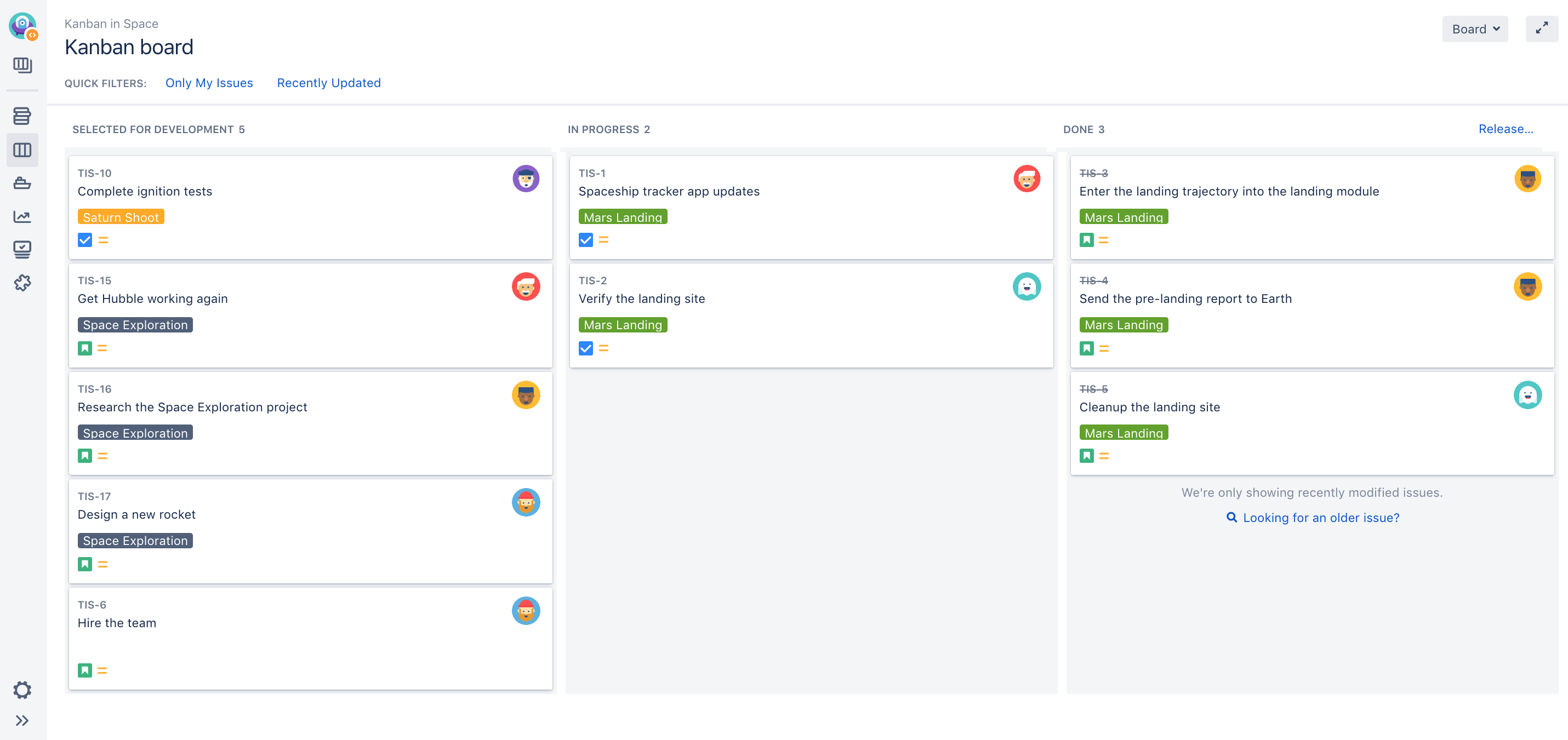カンバン プロジェクトでの作業の管理
カンバン ボードは「カンバン」のプリセットによって作成されたボードです (「ボードを作成する」をご参照ください)。
かんばんの作業は継続的デリバリーに基づいています。イテレーションの計画よりも作業進行を継続的にモニタリングし、進行中のタスクを常に監視します。これにより、タスクが完了すると、また新しいタスクが進行タスクとして引き抜かれます。
チームの作業進行や制約の管理に重点をおく場合はかんばんボードを利用するといいでしょう。
はじめる前に
ボードで使用するために列を設定する必要があります。列の設定時に次のことを必ず行ってください。
- 各状態 (列) に開発プロセスの別個の機能 (進行中、テスト中、マージ待ちなど) を割り当てる。
- 列に適切な制約を設定する。
カンバン ボードについて
次の場合にのみ、課題がカンバン ボードに表示されます。
- 課題がボードの保存フィルターとマッチしている場合
- 課題のステータスはボードの列のひとつにマッピングする(「完了」の列は除きます。)
- 1 つ以上のステータスが一番右の列にマッピングされている場合。例: [開発用に選択]、[進行中]、[完了] 列がある場合は、ステータスが少なくとも [進行中] 以上にマッピングされていることを確認します。1 列目 (開発用に選択) にすべてのステータスをマッピングしている場合は、カンバン ボードに課題が表示されません。
カンバン ボードにアクセスする
目的のボードに移動して、カンバン ボードを選択します。
カンバンボードでできること
| タスク | 手順 |
|---|---|
| カンバンボードに課題を追加 | ヘッダーの [作成] を選択して「課題を作成」ダイアログを開き、課題を作成します。課題はカンバン ボードの下に追加されます。 ヒント: 複数の課題を作成する場合、「課題の作成」ダイアログでもう一つ作成チェックボックスにチェックマークを付け、ダイアログを開いたままにします。 |
| カンバンボードの優先順位付け | 課題のランク付けをするには、ドラッグしてドロップします。また、右クリックして、メニューを開き、「列の先頭」「列の最下部」を指定して移動も可能です。 |
| 課題の詳細表示 | ボードにある対象の課題を選択します。課題の詳細がボード右側のパネルに表示されます。課題詳細パネルの設定方法に関する詳細は「課題ビューの設定」をご参照ください。 課題の詳細を開くのではなく、課題を選択したい場合は、Ctrl キーかコマンド キーを押しながら左クリックします。 |
| ストーリーの見積 | 「 J 」および「 K 」キーを使用してバックログ内で課題を移動させ、画面右側に詳細を表示します。「 E 」キーを使用して課題を編集したあと、必要に応じて、見積やストーリーポイントを更新します。 既定では、ストーリーポイント フィールドは「ストーリー」または「エピック」タイプの課題にのみ利用可能です。詳細については、「見積もりとトラッキングの設定」を参照してください。 |
| 特定の人の負荷確認 | スプリントで作業が割り当てられたユーザー (スペシャリスト) のアバターは、スプリントの一番上に表示されます。担当者のスプリント ワークロードを表示するには、アバターの横にある [...] を選択します。 |
| サブタスクの作成 | 対象の課題を選択して、 '.' キーを押し、次いで「サブタスクの作成」と入力して、「サブタスクの作成」ダイアログボックスを開きます。必要に応じて、サブタスクを作成します。 サブタスクは、ストーリー(課題)を実装可能なチャンクに分割するのに便利です。 |
| 課題のフラグ立て | 課題を右クリックして メニューを開き、フラグを追加を選択します。 |
| 課題のフィルタリング | 対象となるクイック フィルター (ボード名の下) を選択します (例: 自分の課題のみなど)。詳細は「クイック フィルターを設定する」をご参照ください。 |
| 課題のリリース | [リリース] を選択して、完了した課題をリリースします。課題をリリースすると、これらの課題は [完了] 列に表示されなくなり、リリース バージョンが作成されます。これは、プロジェクトのリリース タブに表示されます。 |
| 課題の詳細ビューを非表示にする | 課題を頻繁に切り替える場合は、バックログの右側に表示される課題の詳細ビューを非表示にすると便利です。[その他 ()] > [詳細ビューを非表示] を選択することで実行できます。 |
次のステップ
サポートが必要ですか? お求めの回答がドキュメントで見つからなかった場合は、その他のリソースもご利用いただけます。「ヘルプの活用」をご確認ください。
関連トピックをご確認ください。